Учитывая значительный рост дорожно-транспортных происшествий во всем мире, установка камеры видеонаблюдения в автомобиле стала необходимостью. Только представьте себе ситуацию, когда вы столкнулись с неосторожным водителем, врезавшимся в вашу машину. Наличие записи инцидента может значительно укрепить вашу позицию при общении с правоохранительными органами или представлении доказательств в гражданском суде.
Потеря видеозаписи может быть очень неприятной, поскольку записи с камер видеонаблюдения служат важным доказательством перед другим водителем, полицией и вашей страховой компанией. Она имеет большое значение для поддержки ваших претензий и разрешения любых споров, которые могут возникнуть.
Очень обидно, когда теряются записи с камер видеонаблюдения, как записанные, так и транслируемые. К сожалению, мы сочувствуем тем, с кем случилось такое несчастье, и испытываем досаду и злость.
Но надежда есть! Вот пошаговое руководство по восстановлению удаленного видео с камеры Sony.
Часть 1. Чем может быть полезна камера Sony Dash ?
Камера приборной панели, как следует из названия, представляет собой устройство, устанавливаемое на приборную панель автомобиля, постоянно фиксирующее вид из переднего зеркала. Он служит бесшумным спутником в путешествии, автоматически запуская запись, как только автомобиль заводится.

Видеокамеры не только записывают кадры во время поездок на автомобиле, но также могут записывать окрестности, когда автомобиль не заведен или припаркован.
Видеорегистраторы более ценны, чем вы думаете. Они помогают экономить деньги, защищать от несчастных случаев, столкновений, краж и многого другого. Гарантия того, что ваш автомобиль будет контролироваться цифровым спутником, не имеет себе равных.
Помимо целей безопасности, при правильном использовании камера может стать волшебным инструментом блогера.
Часть 2. Что может стать причиной потери/повреждения видео в видеокамере Sony Dash?
Существует множество причин, по которым видеозапись может пропасть с карты памяти видеокамеры. Вот что могло произойти:
1. SD-карта извлечена во время записи
Прибор одновременно регистрирует & сохраняет видео на SD-карте. Поэтому велика вероятность потерять видео, если извлечь SD-карту во время записи. Независимо от того, сделаете ли вы это намеренно или карта будет извлечена в результате ДТП, записанное видео не будет сохранено.
2. Серьезные повреждения, полученные в результате автомобильной аварии
Другой вероятной причиной серьезного повреждения камеры/карты памяти может быть авария или ДТП. В таких случаях камера также может выйти из строя, что приведет к удалению части или всех сохраненных видеозаписей.
3. Почти полная карта памяти
Другой возможной причиной этой проблемы может быть недостаточно свободного места на карте памяти SD. Когда карта почти заполнена или полностью занята, камера может отображать, что она записывает, но не сохраняет никаких данных.
Поэтому всегда лучше перенести предыдущие записи на компьютер/ноутбук и оставить на карте памяти достаточное количество свободного места.
4. Плохие сектора на SD-карте из-за большого количества циклов чтения/записи
Плохой сектор на SD-карте - это область, которая не отвечает на запросы чтения/записи, что делает невозможным сохранение или получение каких-либо данных. Это приводит к потере всех ранее сохраненных видеоданных в этих секторах.
5. Использование физически поврежденной SD-карты
Самая очевидная причина - запись видео на физически поврежденную карту памяти. Если SD-карта порезана или поцарапана из-за физического повреждения, на ней может не сохраниться видео, записанное камерой.

Часть 3. Восстановление удаленного видео с камеры Sony Dash
Теперь, когда мы рассмотрели все вероятные причины, по которым вы потеряли видео, давайте перечислим и разложим по полочкам все надежды, которые у нас есть для восстановления удаленного видео.
Способ 1: Использование программного обеспечения для восстановления видео с камер Sony Dash
Первый и, вероятно, самый эффективный метод - использование программного обеспечения для восстановления видео. Хотя на рынке представлено большое количество программ для восстановления, лишь некоторые из них предоставляют расширенные возможности восстановления, позволяющие вернуть потерянные/удаленные файлы.
Wondershare Recoverit - это та программа, которая творит чудеса для многих людей, пытающихся восстановить удаленное видео с видеокамеры Sony. Для этого достаточно выполнить 3 простых шага после установки программы:
Шаг 1: Расширенное восстановление видео
Для начала выберите функцию "Расширенное восстановление видео", доступ к которой можно получить одним из двух способов:
1. В левом нижнем углу: Когда процесс сканирования включен, в левой нижней части интерфейса появится функция "Расширенное восстановление видео". Нажмите на нее.
2. Кроме того, при открытии окна предварительного просмотра видео в нижней части можно увидеть функцию "Расширенное восстановление видео". Чтобы запустить эту функцию, просто щелкните на ней.
После активации функции "Расширенное восстановление видео" появится окно с информацией о ее работе. Это интеллектуальное сканирование эффективно объединяет сегменты видео, что приводит к увеличению продолжительности сканирования. Просто подтвердите свой выбор и нажмите кнопку "Пуск", чтобы начать процесс.
Шаг 2: Запуск глубокого сканирования для поиска видеоконтента.
Видеофрагменты необходимо объединять и сшивать во время глубокого сканирования для их восстановления, что может занять некоторое время. Доступен просмотр результатов сканирования в режиме реального времени, а также вы можете отменить или остановить поиск в любое время.
Кроме того, вы можете указывать результаты и искать конкретные файлы. Если необходимо сузить область сканирования, можно воспользоваться встроенными фильтрами.
Шаг 3: Предварительный просмотр и восстановление
Результаты расширенного восстановления будут отображены для предварительного просмотра. Если необходимо найти конкретное видео, интерфейс отобразит его.
Необходимо выбрать видеофайлы, которые требуется сохранить, и нажать кнопку "Восстановить". После этого появится окно браузера с предложением выбрать место сохранения видеофайлов.
Настоятельно рекомендуется сохранить файл в месте, отличном от того, где он был первоначально потерян.
Вуаля! Вы получаете свое видео.
Обратите внимание, что данная программа восстановления видеозаписей работает в большинстве случаев. Если извлечь видео не удается, возможно, операционная система компьютера не распознает SD-карту камеры.
В таких случаях можно рассмотреть следующие ручные методы устранения неисправностей.
Способ 2: Переустановка драйвера
Первое ручное решение заключается в переустановке драйвера камеры на компьютере. Для этого выполните следующие действия:
Перед началом работы подключите камеру к компьютеру с помощью кабеля USB, а затем включите камеру.
Шаг 1: Откройте диспетчер устройств операционной системы. В Windows 10: Перейдите к кнопке "Пуск" и нажмите "Диспетчер устройств".
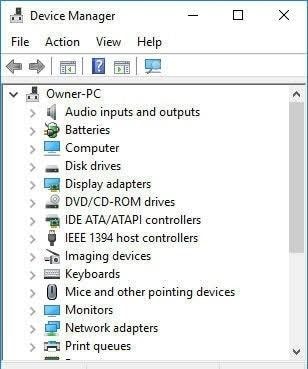
Шаг 2: Щелкните правой кнопкой мыши на съемном накопителе (здесь - SD-карта камеры Sony). Затем выберите пункт "Удаление" и нажмите кнопку "OK".
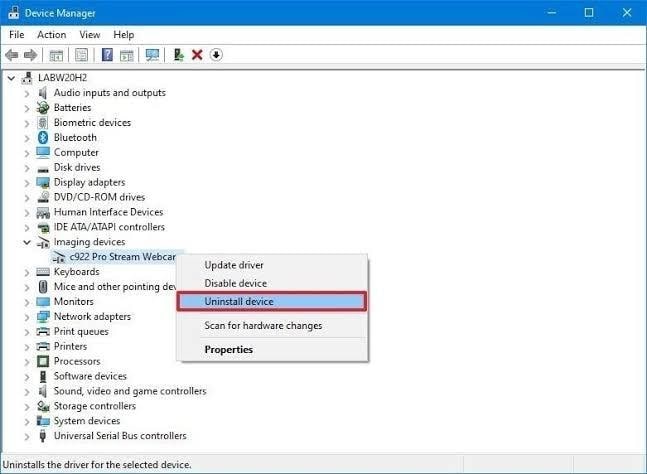
Шаг 3: Перезагрузите компьютер. Теперь ОС компьютера должна распознать подключение камеры. Драйвер USB будет переустановлен самостоятельно.
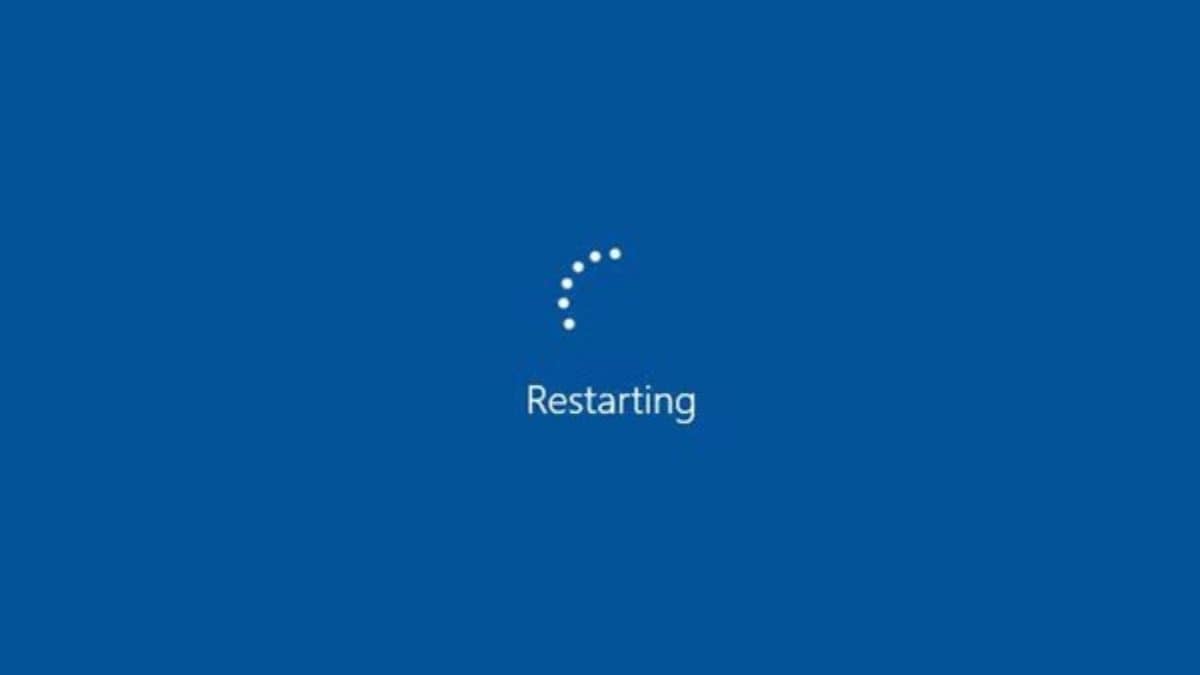
Теперь можно следовать инструкциям на экране для установки драйвера. Ваш компьютер должен обнаружить карту.
Способ 3: Назначить новую букву диска.
Шаг 1: Нажмите клавиши "Windows+R", чтобы открыть диалоговое окно "Выполнить", и введите в нем msc.
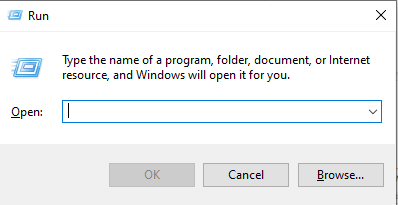
Шаг 2: В разделе "Хранилище" выберите пункт "Управление дисками". Затем выберите и щелкните правой кнопкой мыши том, для которого нам необходимо добавить или изменить букву диска. Выберите "Change Drive Letter and Paths" (Изменить букву диска и пути).
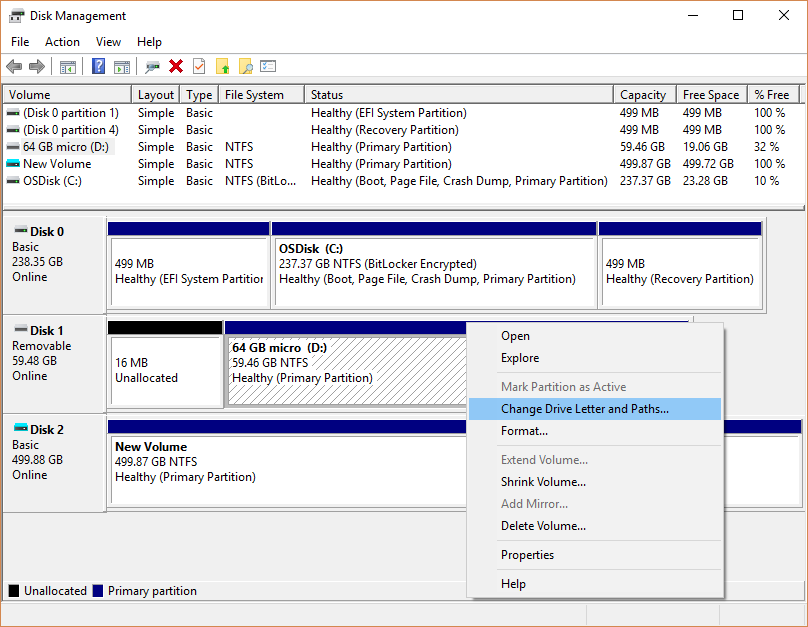
Шаг 3: Теперь выберите "Изменить", чтобы изменить букву диска. Если необходимо добавить отсутствующую букву диска, выберите "Добавить".
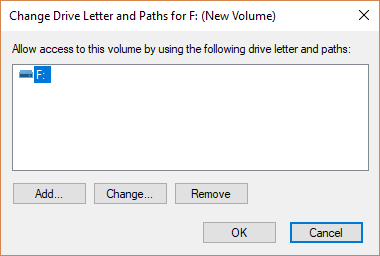
Шаг 4: Выберите новую букву диска. Нажмите кнопку "OK", а затем "Да".
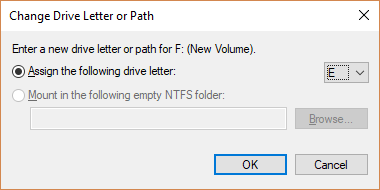
Способ 4: Обращение к ручному обслуживанию
Если эти способы устранения неисправностей не помогли, возможно, SD-карта была сильно повреждена. В этом случае лучше обратиться в центр ручного восстановления данных.
Заключение:
Мы все хорошо знакомы с потерей данных. Даже устройства премиум-класса, такие как видеокамеры Sony, несут высокий риск потери записанного видео.
Желательно надежно хранить SD-карту и переносить старые файлы на внешнее устройство, чтобы обеспечить достаточно свободного места.
Но если, не дай бог, в результате непредвиденных обстоятельств вы потеряете записанное видео, знайте, что все рассмотренные способы устранения неисправностей помогут вам в восстановлении удаленного видео с камеры Sony. К тому же, в таких случаях еще может помочь современное программное средство восстановления, например WonderShare Recoverit.
Благодаря усовершенствованным алгоритмам и функциям фильтрации Recoverit делает вашу работу такой же легкой, как поедание печенья. Всего несколько щелчков здесь и там, и вы можете расслабиться и позволить программе найти и вернуть вам ваше видео.
100% безопасность | Без вредоносных программ | Без рекламы



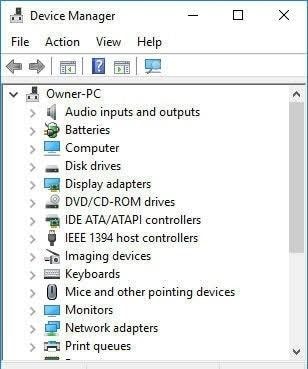
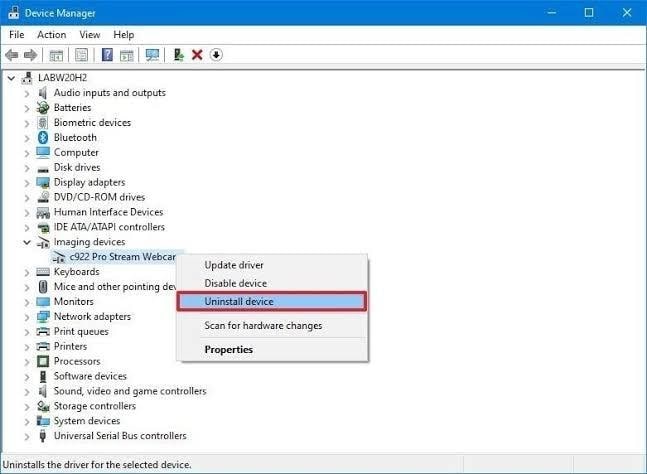
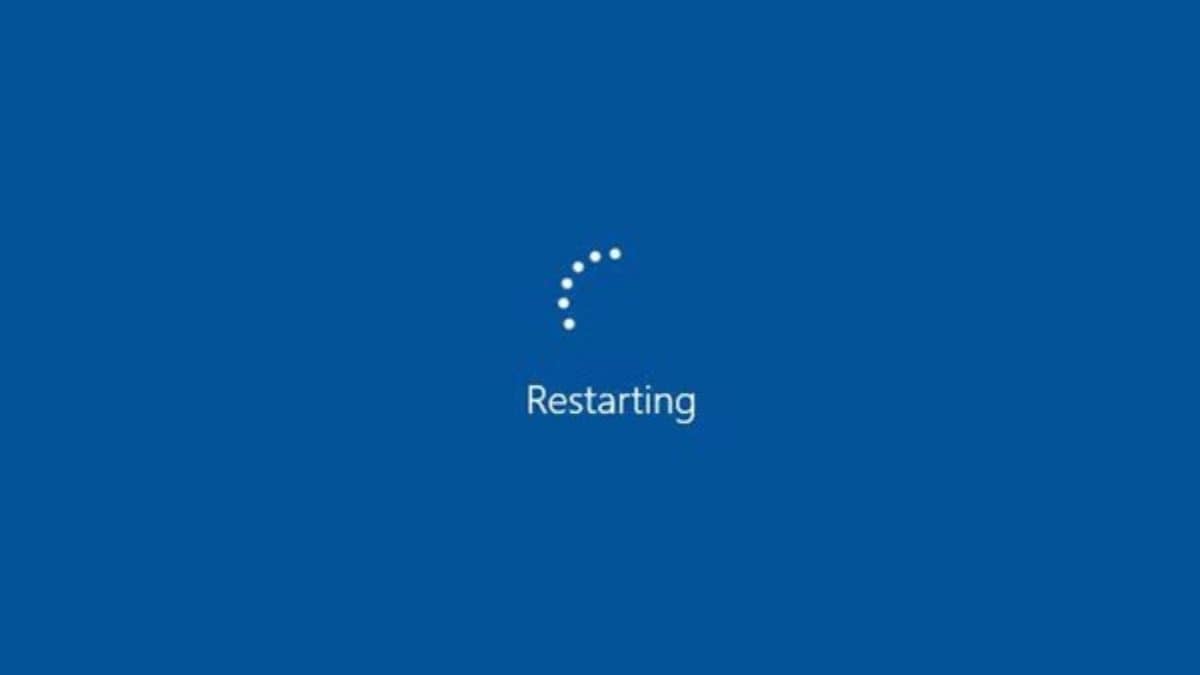
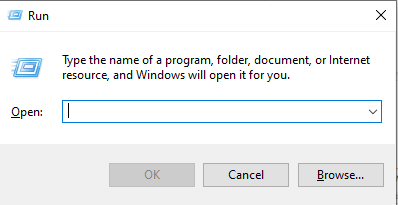
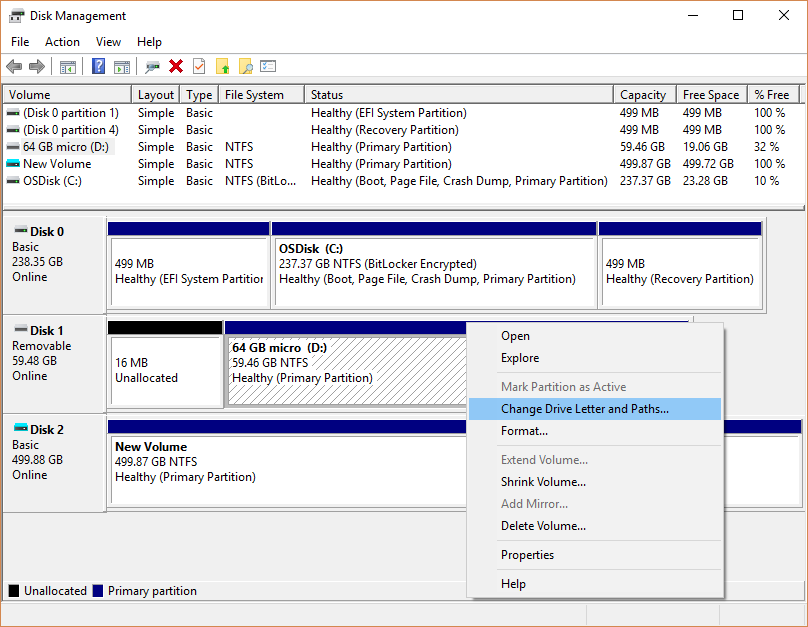
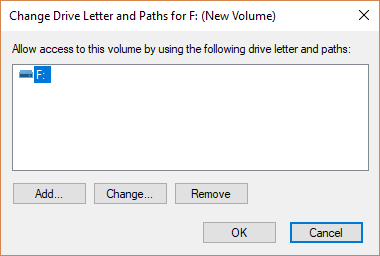
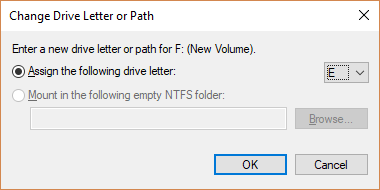






Дмитрий Соловьев
Главный редактор